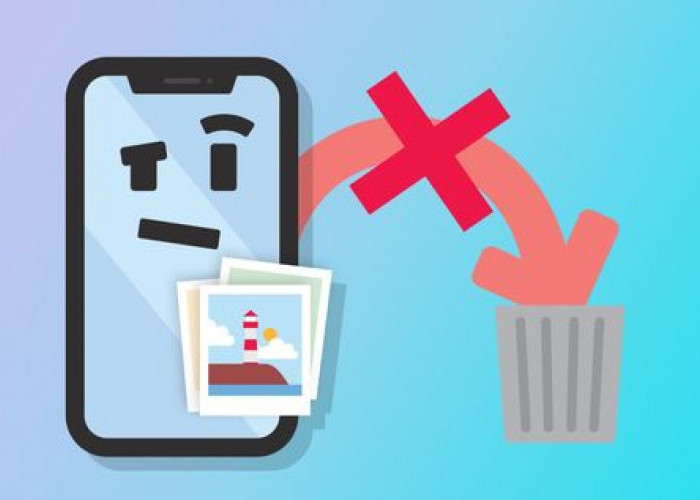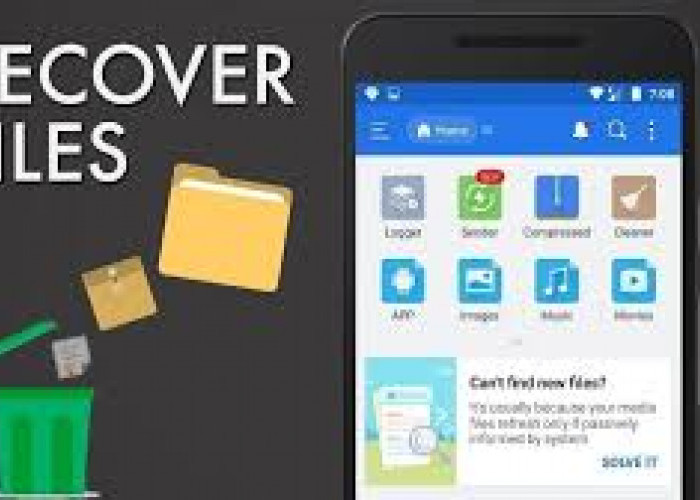5 Cara Mengembalikan File yang Terhapus Permanen di HP
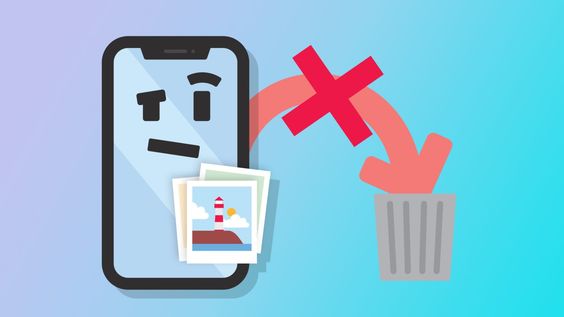
Cara Mengembalikan File yang Terhapus Permanen di HP-pinterest-
DISWAY JATENG - Cara mengembalikan file yang terhapus permanen di HP tidaklah sulit. Kamu dapat mempraktikkannya langsung di rumah untuk memulihkan foto, video dan data yang terhapus secara permanen.
File yang terhapus bisa terjadi karena beberapa faktor, bisa terjadi karena faktor kesengajaan, atau kerusakan pada perangkat yang menyebabkan file terhapus dan hilang permanen. Namun tenang saja, terdapat cara mengembalikan file yang terhapus permanen di HP Android atau iPhone kamu.
File yang terhapus secara permanen pada dasarnya sulit untuk dipulihkan. Tetapi jika kamu menemukan cara yang tepat, data yang penting seperti file foto, video, dan dokumen bisa dipulihkan secara mudah dengan mengikuti cara mengembalikan file yang terhapus permanen di HP ini.
BACA JUGA:Ikuti 7 Tips Mengatasi iPhone Tidak Bisa Dinyalakan, Caranya Sangat Sederhana
Untuk itu, simak ulasan berikut ini sampai tuntas mengenai tata cara mengembalikan file yang terhapus permanen di HP dengan mudah.
Cek Fitur Baru Saja Dihapus atau Recycle Bin
Setiap perangkat memiliki fitur Recycle Bin atau "Baru Saja Dihapus" yang menyimpan file yang baru saja dihapus untuk sementara waktu. Fitur bawaan dari ponsel ini, dapat menyimpan file yang telah dihapus dalam jangka waktu 30 hari.
Cara mengeceknya pun cukup mudah. Buka aplikasi pengelola file atau galeri, cari folder "Baru saja dihapus". Jika file yang kamu cari ada di sana, kamu bisa langsung memulihkannya.
Cara Memulihkan File lewat Komputer
Dikutip dari Chanel Youtube Levelup iD, berikut cara mengembalikan file yang terhapus di HP melalui komputer atau PC.
1. Buka web browser di komputer https://www.tenorshare.com.
2. Download aplikasi tersebut dan instal pada PC.
3. Setelah diinstal, buka aplikasi tersebut, dan kamu akan menemukan beberapa fitur yang dapat digunakan,untuk mengembalikan file yang terhapus.
4. Pilih Recover Lost Data dan sambungkan ponsel dengan PC lewat kabel USB. Ikuti petunjuk yang diberikan agar ponsel kamu dapat terhubung dengan PC lewat USB.
5. Setelah selesai, kamu dapat memilih file mana yang akan dipulihkan, dan pilih Start.
6. Ikuti intruksi yang diberikan sampai selesai, maka file yang terhapus di HP android kamu bisa dipulihkan kembali.
BACA JUGA:8 Cara Mudah Mengunci Aplikasi di Android dan iPhone
Mengembalikan File lewat Penyimpanan Cloud
Jika kamu mengaktifkan fitur sinkronisasi otomatis ke layanan cloud seperti Google Drive, Dropbox, atau iCloud, file yang terhapus mungkin masih ada di sana. Cloud merupakan penyimpanan file yang hanya bisa diakses melalui internet.
Cara Mengembalikan Data lewat Google
1. Buka Pengaturan yang ada di HP kamu.
2. Scroll ke bawah hingga menemukan menu Google.
3. Klik “Kelola Akun Google Anda”.
4. Selanjutnya, pilih “Data & Privasi”.
5. Gulir ke bawah hingga menemukan “Aplikasi dan layanan”.
6. Pilih file yang terhapus dari aplikasi yang ada di HP kamu.
Disini kamu akan menemukan file yang terhapus dari berbagai aplikasi seperti Gmail, Google Drive, Google Foto, hingga kontak yang ada di ponsel.
Menggunakan Aplikasi Tambahan
Jika cara-cara di atas belum berhasil, kamu dapat menggunakan aplikasi tambahan untuk mengembalikan file yang terhapus di ponsel. Terdapat berbagai aplikasi untuk recovery data di Google Play Store maupun App Store.
Kamu dapat mencoba aplikasi populer seperti Disk Drill, Data Recovery, DiskDigger, dan lain-lain. Cara memulihkannya juga cukup mudah. Unduh dan instal aplikasi pemulihan data yang kamu inginkan. Setelah terinstal, buka dan jalankan aplikasi tersebut.
Ikuti setiap instruksi yang diberikan oleh aplikasi dan pilih file yang ingin dipulihkan.
BACA JUGA:Hp Itel S23, Smartphone Kece Harga Rp 1 Jutaan.
Itulah beberapa cara yang bisa kamu lakukan untuk mengembalikan file yang terhapus permanen di HP. (*)
Cek Berita dan Artikel lainnya di Google News
Sumber: